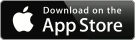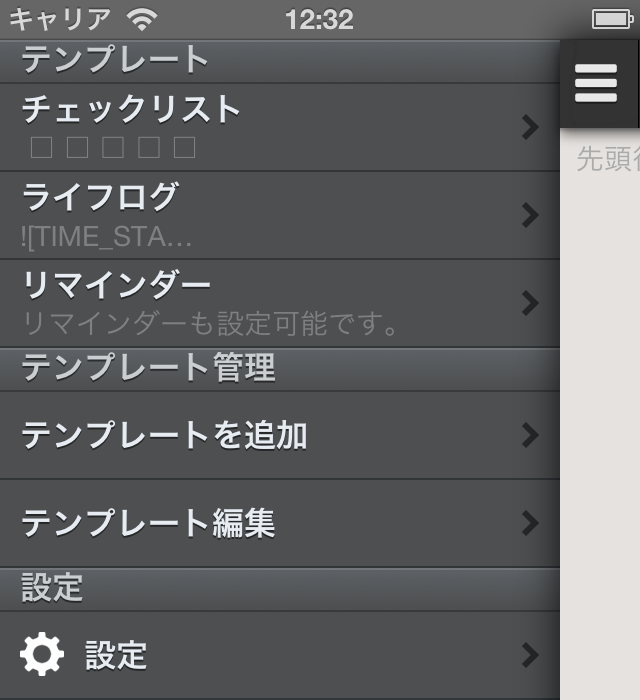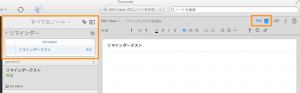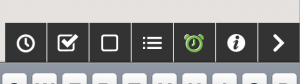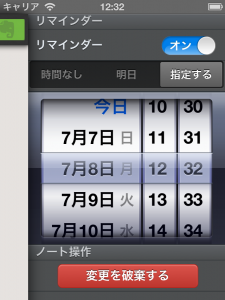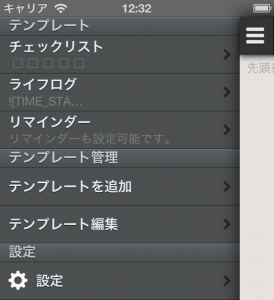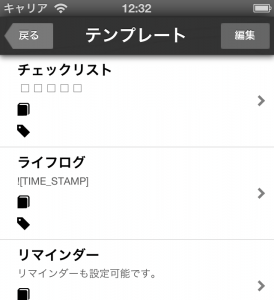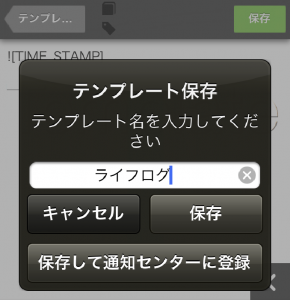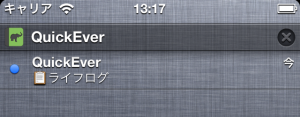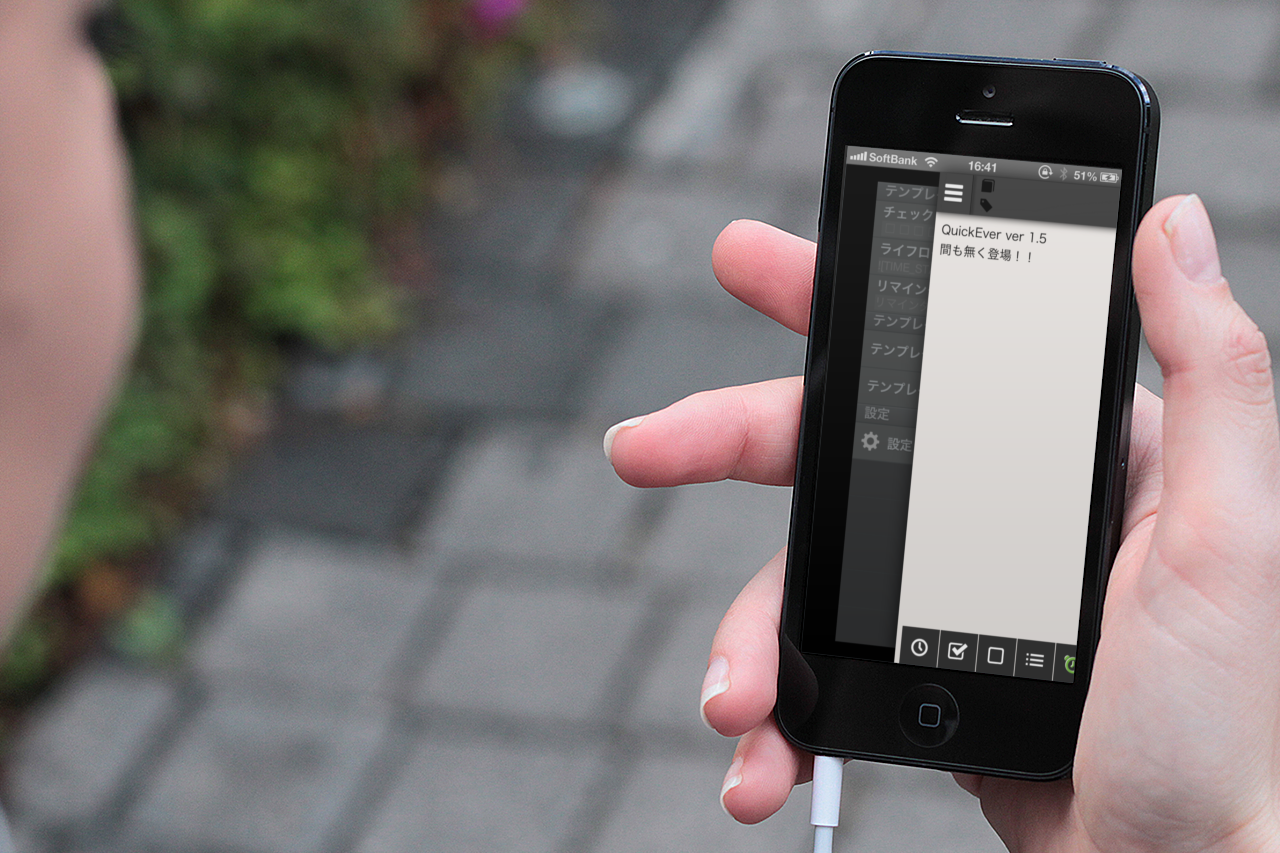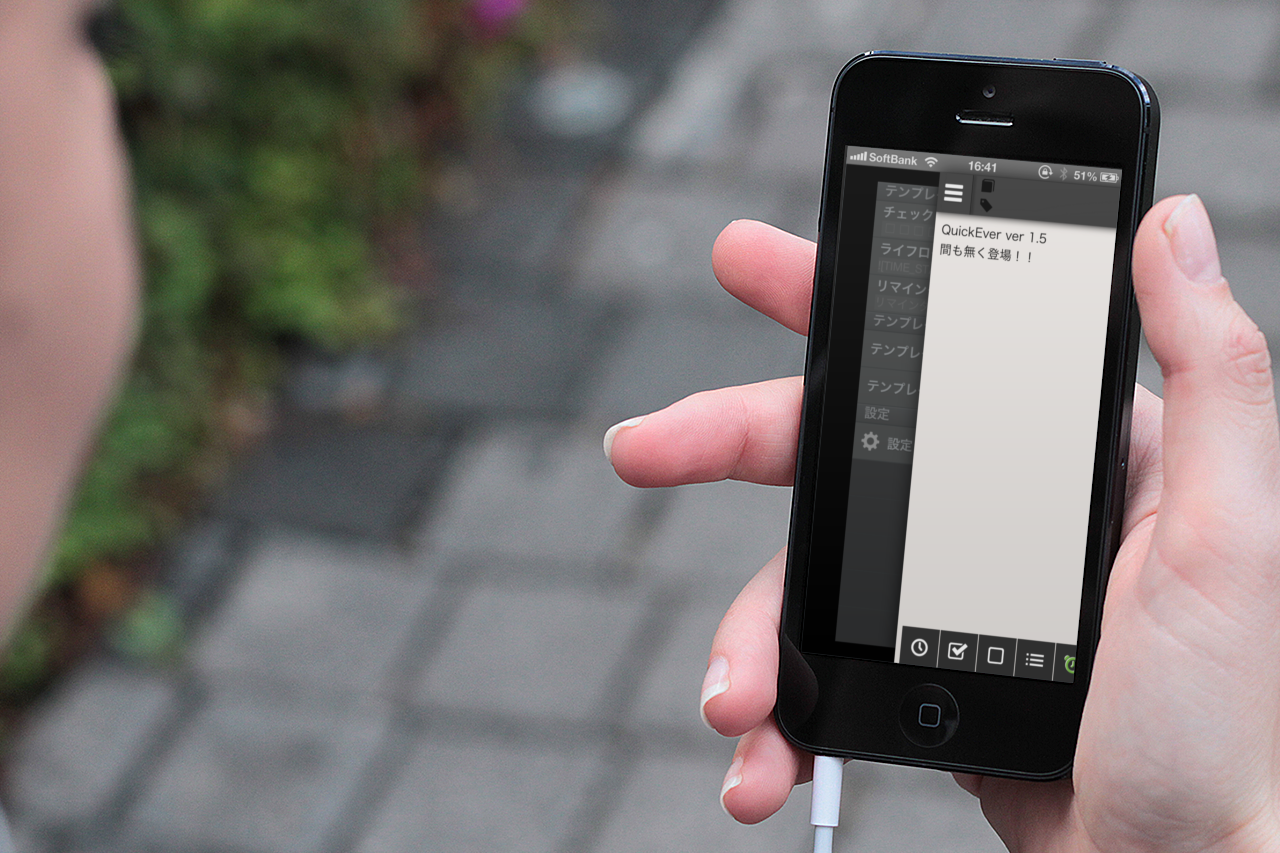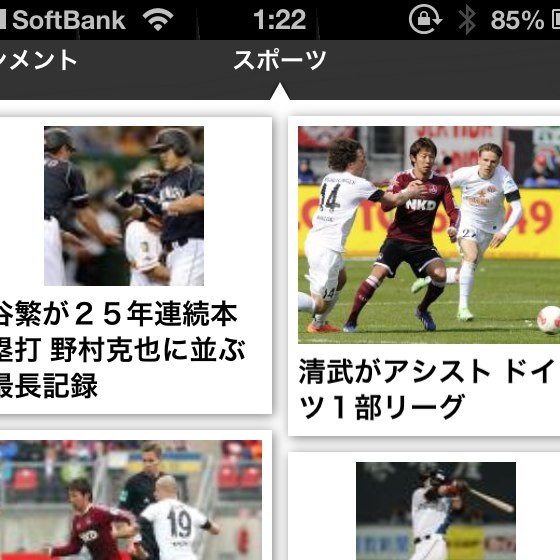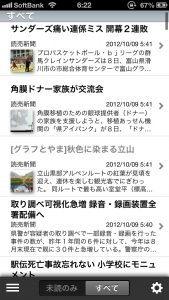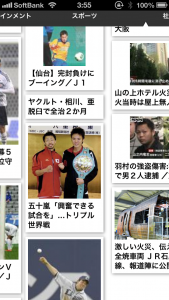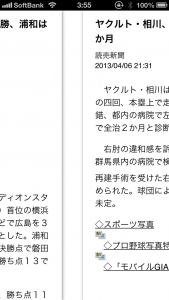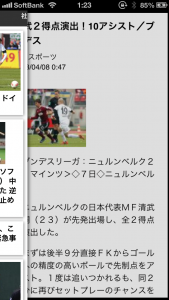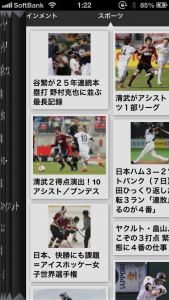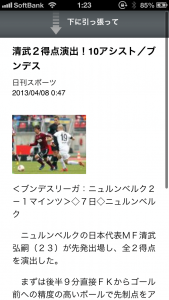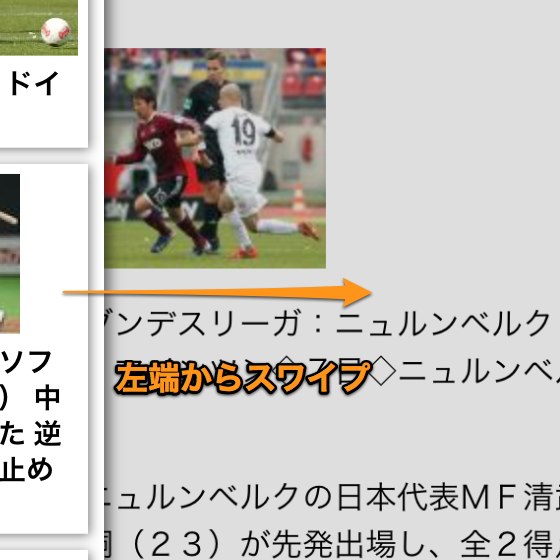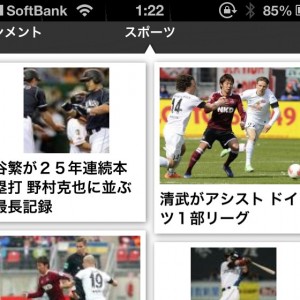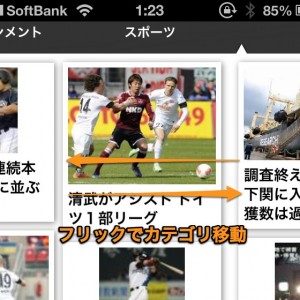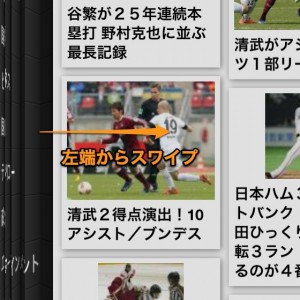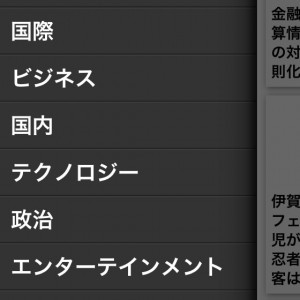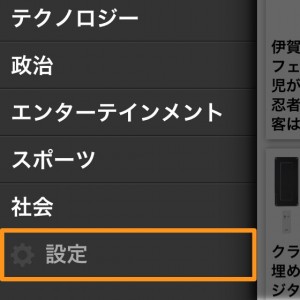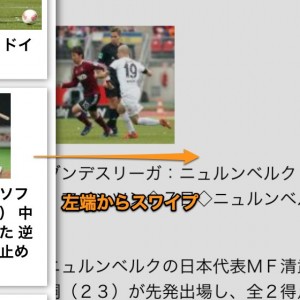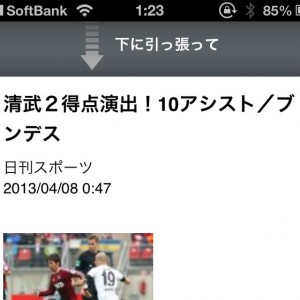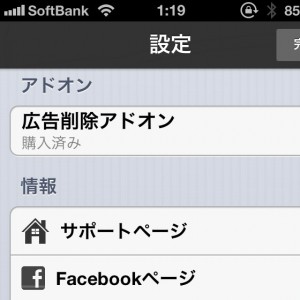このエントリーでは、先日公開された、GNR – Googleニュースを素早くチェックの 2.0を開発するにあたり、目指したもの、こだわり、悩んだところ、などを御紹介したいと思います。
目指すところ
このアプリの目標としては、
- より多くの人が気軽にニュースをチェックできるアプリ
- 余計な機能は実装せずできるだけシンプルに
- サクサク動き、快適な操作感を
というところです。この点を踏まえて、2.0ではまず一覧画面のリニューアルに取り組みました。
より見やすい一覧画面に
以前のバージョンでは、このように、リスト形式で、タイトル、サイト名、日付、サマリー、サムネイルが表示されていました。
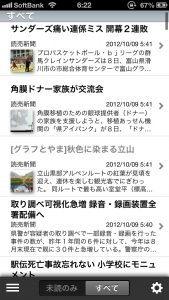 旧バージョンの記事一覧画面
旧バージョンの記事一覧画面
どうも、「固い」印象ですね。これを、2.0では、タイトルとサムネイルだけのグリッドレイアウトに変更しました。
 ver 2.0の新しいグリッドレイアウトの記事一覧画面
ver 2.0の新しいグリッドレイアウトの記事一覧画面
サムネイル画像を大きく表示することで、各ニュースに、より直感的に反応でき、記事を見つけやすくなったのではないでしょうか。
また、カテゴリの変更も、以前のバージョンでは、一度カテゴリ一覧のメニューを開いてから、選択して移動する必要がありましたが、2.0では、このまま左右にフリックすることで、順次カテゴリを切り替えることができるようになり、カテゴリをまたいだブラウジングもしやすくなったと思います。
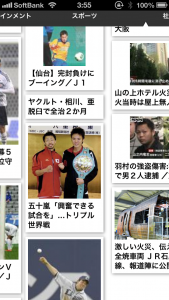 左右フリックでカテゴリの移動が可能に
左右フリックでカテゴリの移動が可能に
広告バナーVS画面の広さ
無料アプリとして公開した上で、収益を上げるには、広告を入れるしかありません。しかし、広告バナーを入れると、どうしてもその分、画面が狭くなってしまいます。
(※このエントリーのスクリーンショットでは、広告削除アドオン導入後の画面を使用しています。)
そこで、GNRでは、思い切ってツールバーを無くすことにより、広告バナー付きでもより広い画面を確保することにしました。しかし、ツールバーがなくなると、そこに配置していた各種ボタンもなくなることになります。以前のバージョンでは、記事詳細画面のツールバーには、以下のボタンが配置されていました。
1.一覧画面に戻る
2.次の記事へ移動
3.Webページを開く
4.共有メニューを開く
これらの中で、「2.次の記事へ移動」と「3.Webページを開く」については、以前のバージョンから、それぞれ、左右のフリック、記事のタイトル部分をタップ、という操作で実現できていました。なので、問題は、「1.一覧画面に戻る」と「4.共有メニューを開く」です。これらをどう実現するかが問題でした。
 旧バージョンの記事詳細画面。下のツールバーに各種ボタンを配置
旧バージョンの記事詳細画面。下のツールバーに各種ボタンを配置
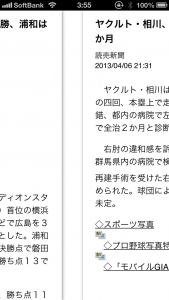 2.0の記事詳細画面。ツールバーがなくなりより広い画面に
2.0の記事詳細画面。ツールバーがなくなりより広い画面に
新たなジェスチャー操作
この内、「1.一覧画面に戻る」については、他のアプリなどでは、左から右へフリックすることで、前画面に戻る動きとなっているものが多くあります。しかし、GNRでは、左右のフリックは記事間の移動に割り当てられていますので、これは使えません。そこで、画面左端からスワイプするというジェスチャーで、前画面に戻れるようにしました。画面上端から下にスワイプすることで、通知センターが表示されますが、それと同じような操作です。
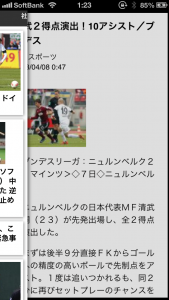 画面左端からのスワイプで一覧画面に戻ります
画面左端からのスワイプで一覧画面に戻ります
また、一覧画面でも左右フリックは、カテゴリ切替に割り当てられているため、同様の操作で、カテゴリ選択や設定画面へのメニューを表示するようにしました。
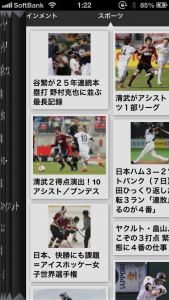 画面左端からのスワイプでメニューを表示します
画面左端からのスワイプでメニューを表示します
「4.共有メニューを開く」については、下にスワイプで引っ張って離す操作で、メニューを表示するようにしました。
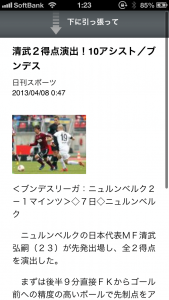 引っ張って共有メニューを表示
引っ張って共有メニューを表示
これらの新たなジェスチャー操作によって、ボタンなしでも、すべての機能をご利用いただけるようになりました。
特に、iPhone5のような、縦に長くなったディスプレイの機種では、最上部のナビゲーションバーの戻るボタンや、ツールバーのボタンは、片手操作では大変押しづらいのですが、このジェスチャー操作であれば、快適にお使いいただけます。
ジェスチャーVSボタン
フリックやスワイプなどのジェスチャーでの操作は、慣れると快適なのですが、ボタンと比べると、表示されない分、初めは分かりにくさがあります。
そこで、初回起動時には、操作説明のチュートリアルで、動きをアニメーションで見せるようにしています。
サクサクと記事をチェック
これは、以前のバージョンから実装している機能ですが、記事一覧取得後に、記事本文や画像を一括ダウンロードします。これにより、電波が悪くネットワーク接続状況が悪い場合でも、サクサクと記事をチェックしていくことができます。
また、一括ダウンロードはバックグラウンドで行われます。ダウンロードしながらのブラウジングや、一旦アプリを閉じて他のことをすることも可能です。
最後に
今回のアップデートでは、見やすさ、操作感に重点をおいて開発を行いました。こちらのビデオで実際の使い勝手をご覧いただけます。
似たようなニュースアプリは他にもたくさん出ていますが、見やすさ、操作感については、他のアプリと比べても負けてはいないと自負しております。
無料でご利用いただけますので、ぜひお試しください!